 Fonte: Andrew Myrick / Android Central
Fonte: Andrew Myrick / Android Central
O serviço de jogos em nuvem do Google teve seu quinhão de provações e tribulações ao longo dos anos. Da emoção à decepção, Google Stadia os fãs têm se agarrado à esperança de que o serviço não seja apenas diminuído por gente como o Xbox Game Pass, NVIDIA GeForce Now ou qualquer um dos outros serviços de streaming de jogos em nuvem.
Uma das decepções recentes veio quando o Chromecast com Google TV foi anunciado no outono passado sem Stadia à vista. O Google continuou a prometer que a plataforma estava "no caminho", mas era difícil não sentir que não estávamos esperando apenas mais decepções.
Avance para junho de 2021, e o Google finalmente entregou. Sete longos meses desde o lançamento de seu novo dongle de streaming, o Google Stadia está finalmente disponível. O download é gratuito para todos, mas cuidado, pois os dragões estão por vir.
Ofertas VPN: Licença vitalícia por US $ 16, planos mensais por US $ 1 e mais

Stadia no Chromecast com Google TV
Conclusão: Trazer o Stadia para o Chromecast com o Google TV é uma das melhores coisas que o Google fez com o serviço de streaming. Teria sido muito mais importante se o Stadia estivesse disponível no primeiro dia e se a descoberta de jogos fosse boa.
O bom
- A resolução pode ser ajustada facilmente para melhorar o desempenho.
- O desempenho geral e a navegação são muito mais rápidos do que o esperado.
- Fácil de emparelhar os controladores do Xbox ou DualShock.
O mal
- A navegação do jogo é horrível.
- Não é possível navegar e baixar jogos da Stadia Store.
- O botão do Google Assistant no Stadia Controller não funciona.
- 4K / HDR bloqueado atrás da assinatura do Stadia Pro
- US $ 9,99 / mês. no Stadia
Stadia no Chromecast com Google TV: Preço e disponibilidade
 Fonte: Google
Fonte: Google
Esta é uma situação dupla ao usar o Stadia no Chromecast com o Google TV. Começando com o Stadia, este é um serviço de assinatura mensal com acesso a centenas de jogos. O preço começa em US $ 9,99 por mês, mas o Google oferece uma avaliação gratuita de um mês, para que você possa começar a trabalhar. Embora diferentes estúdios de jogos e o Google forneçam um ou dois jogos grátis todos os meses, você ainda terá que pagar para jogar alguns dos títulos mais populares.
Quanto ao Chromecast com Google TV, o dongle de streaming foi lançado no final de 2020. Ele está disponível por cerca de US $ 50 em todas as suas grandes lojas e varejistas online favoritos. Ao contrário do PS5 e Xbox Series X, não houve nenhuma restrição de fornecimento para lidar. Assim, você poderá entrar em sua loja local e comprar um hoje e ter o Stadia configurado e pronto para uso em minutos.
Estes são os países em que o Google Stadia está disponível:
- Áustria
- Bélgica
- Canadá
- República Checa
- Dinamarca
- Finlândia
- França
- Alemanha
- Hungria
- Irlanda
- Itália
- Países Baixos
- Noruega
- Polônia
- Portugal
- Romênia
- Eslováquia
- Espanha
- Suécia
- Suíça
- Reino Unido
- Estados Unidos
Embora o Stadia agora esteja disponível no Chromecast com o Google TV, o Google também anunciou que o serviço de streaming está disponível em outros dispositivos Chromecast e Android TV. Aqui está a lista completa até agora:
- Chromecast Ultra
- Chromecast com Google TV
- Smart TVs Hisense para Android (U7G, U8G, U9G)
- NVIDIA Shield TV / Shield TV Pro
- Onn FHD Streaming Stick
- Dispositivo de streaming UHD Onn
- Philips série 8215, 8505, 935, 805
- Xiaomi Mi Box 3, Mi Box 4
Stadia no Chromecast com Google TV: O que é bom
 Fonte: Andrew Myrick / Android Central
Fonte: Andrew Myrick / Android Central
O que é bom em ter o Stadia no Chromecast com o Google TV? Bem, é bastante simples, certo? Colocar o Stadia nas mãos do maior número possível de pessoas e jogadores. Já está disponível no melhores telefones Android, a melhores tablets Androide quase todas as outras plataformas que você possa imaginar. Exceto pela Apple TV, mas tudo bem.
Depois de instalar o aplicativo no Chromecast com o Google TV, era apenas uma questão de tempo, pois tínhamos que esperar o Google "virar o interruptor" para permitir a capacidade de realmente carregar o Stadia. Isso não será algo com que você terá que lidar, mas foi interessante que o Google disponibilizou o aplicativo para download, mas ele não poderia realmente ser usado até um tempo interno pré-determinado.
Em sua configuração inicial, você pode emparelhar qualquer um de seus controladores favoritos. A escolha óbvia é apenas usar o controlador Stadia, mas você também pode usar o seu controladores. Na maior parte, o processo de configuração inicial não é muito diferente do que você encontrará ao usar o serviço em outro lugar.
De lá, você é levado para a tela inicial principal, onde pode pesquisar sua biblioteca de jogos e encontrar algo para jogar. Antes de mergulhar mais fundo, algumas configurações podem ser alteradas, algumas das quais estão disponíveis apenas se você for assinante do Stadia Pro.
A reprodução do Stadia em 4K HDR só estará disponível se você tiver uma assinatura do Stadia Pro. Caso contrário, você terá um limite de 1080p.
Navegar até o menu Opções é fácil e revela todas as configurações que você pode alterar. Os controles de áudio estão na parte superior, incluindo a alteração do volume de um fone de ouvido conectado ou o volume do jogo. Há um botão para ativar o leitor de tela Stadia e, em seguida, temos o Desempenho.
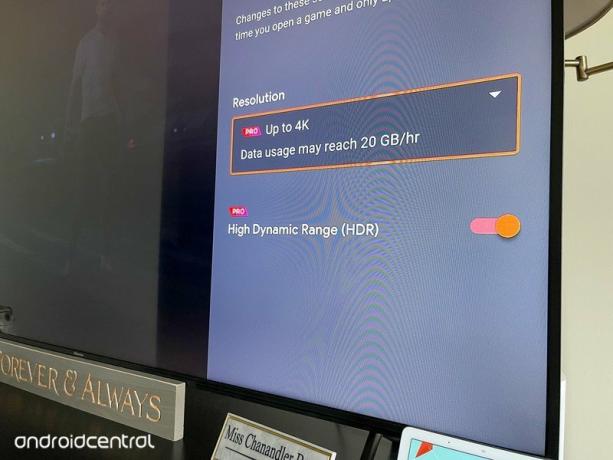 Fonte: Andrew Myrick / Android Central
Fonte: Andrew Myrick / Android Central
É aqui que você terá que mudar para 4K de 1080p, mas isso e as configurações adicionais de High Dynamic Range (HDR) estão disponíveis apenas para o Pro. Se você tiver uma assinatura Pro, não será um grande problema, e o Chromecast exibirá automaticamente as configurações mais altas possíveis.
E quanto à jogabilidade real? Bem, não há muito o que escrever sobre isso. Especialmente se você já usou o Stadia em outros dispositivos em sua casa. Na verdade, o desempenho foi um pouco melhor no Chromecast com Google TV do que no OnePlus 9 Pro, mas não tenho certeza se isso teve alguma coisa a ver com a internet ou se é um pouco como um placebo.
Stadia no Chromecast com Google TV: O que não é bom
 Fonte: Andrew Myrick / Android Central
Fonte: Andrew Myrick / Android Central
Jogando jogos do meu sofá no meu Hisense H65 Series TV é sublime. É isso que torna os problemas com essa experiência tão frustrantes. Meu maior problema com o Stadia no Chromecast com o Google TV fica aparente assim que você faz login e conecta seu controlador pela primeira vez.
Seu último jogo é exibido na parte superior, com o icônico botão vermelho "jogar" para que você possa voltar imediatamente. Role para baixo e aí está. Uma barra de rolagem lateral com toda a sua biblioteca do Stadia. É isso. Não há como organizar ou ver os jogos em grade ou alterar a ordem. O que você vê é o que você obtém.
O próximo grande problema se torna aparente se você deseja adicionar um jogo à sua biblioteca do Stadia. Você não pode. Não é possível navegar na loja Stadia no Chromecast com o Google TV em seu estado atual. Se quiser conferir os jogos mais recentes ou talvez ver o que está à venda naquela semana, você precisará fazer isso em seu telefone, tablet, Chromebook, laptop ou computador desktop. Literalmente, qualquer outra coisa além do dispositivo que você está tentando usar.
Tentar navegar e navegar em sua biblioteca de jogos atual parece arcaico e você não consegue nem procurar novos jogos para adicionar.
Outra reclamação é menor e, na verdade, mais um inconveniente do que qualquer outra coisa. Se você gosta de usar o Stadia Pro Controller em vez de um dos outros melhores controladores de jogo para Android, então você está familiarizado com o botão dedicado do Assistente. Infelizmente, isso se tornou inútil ao usar o controlador Stadia no Chromecast com o Google TV. Em vez disso, você receberá apenas uma mensagem de erro no canto superior direito, informando que não é possível.
O problema com todas essas reclamações é que podem ser corrigidas em uma atualização de software futura. E isso é ótimo. Mas, o Google teve pelo menos sete meses para deixar o aplicativo Stadia pronto para o horário nobre. O horário nobre veio e se foi, e não está pronto. Não iríamos tão longe a ponto de dizer que está "mal acabado", mas o Stadia no Chromecast com Google TV parece mal acabado.
Stadia no Chromecast com Google TV: Concorrência
 Fonte: Joe Maring / Android Central
Fonte: Joe Maring / Android Central
Embora existam mais do que algumas opções para streaming de jogos, não há tantas que possam ser reproduzidas na sua TV, como o Stadia no Chromecast com o Google TV. O primeiro que vem à mente é Amazon Luna, que pode ser instalado em quase todos os melhores varas de TV de fogo. Não requer o uso do controlador Luna, mas a biblioteca do jogo empalidece em comparação com o Stadia. Mesmo que você se inscreva no Ubisoft +, ainda não há jogos suficientes para que o Luna seja um verdadeiro competidor.
A outra opção é NVIDIA GeForce Now, mas é diferente do que o Stadia ou Amazon Luna oferece. Não apenas você pode vincular sua biblioteca Steam para acessar os jogos que você comprou, mas o GeForce Now também continua a adicionar novos títulos que estão disponíveis para jogar. Infelizmente, o maior problema é que o GeForce Now não está disponível em todas as melhores TVs Android. No entanto, se você possui o NVIDIA Shield TV ou o Shield TV Pro, então você está com sorte, pois poderá ligá-lo e começar a transmitir.
Xbox Game Pass é indiscutivelmente o serviço de streaming de jogos mais emocionante a ser lançado, mas a Microsoft ainda está trabalhando para trazê-lo para mais dispositivos. Já está disponível em muitos dos melhores telefones Android e pode ser usado em praticamente qualquer dispositivo com um navegador da web integrado. Mas ainda estamos esperando que a Microsoft lance um aplicativo Android TV ou Google TV dedicado.
Stadia no Chromecast com Google TV: Você deveria comprar?
 Fonte: Andrew Myrick / Android Central
Fonte: Andrew Myrick / Android Central
Você deve comprar isto se ...
- Você está querendo outro dispositivo para jogar Stadia.
- Você está cansado de esperar para obter um console de última geração e quer jogar jogos AAA
- Razão aqui
Você não deve comprar isto se ...
- Você já se comprometeu a comprar novos jogos em uma plataforma diferente
- você não quer lidar com navegação de jogo incompleta
- Você não quer trocar de dispositivo apenas para encontrar um novo jogo para jogar
Se você realmente deseja jogar o Stadia com seu Chromecast com o Google TV, pode ficar tranquilo sabendo que não há problemas ou bugs de desempenho. Baixe o aplicativo, emparelhe seu controlador e comece a jogar seus jogos favoritos, e você ainda poderá jogar em 4K / HDR se tiver uma TV compatível e uma assinatura do Stadia Pro.
3.5de 5
Sentimos que o Google poderia ter feito mais na descoberta e organização de jogos. O lado bom é que você tem acesso a todos os seus jogos sem se preocupar com nada. Mas a incapacidade de procurar novos títulos na Stadia Store é frustrante. E se você tiver uma grande biblioteca de jogos, não há como mover seus favoritos para o início da lista ou organizá-los. Uma interface de rolagem lateral não é a melhor opção aqui. Esperamos que o Google faça uma atualização (em breve) para corrigir isso, mas, na realidade, não deveria ter sido um problema, para começar.

Google Stadia
Conclusão: O Stadia está longe de ser um serviço de streaming incipiente, já que agora você pode reproduzir muitos títulos AAA no primeiro dia. Além disso, com o Stadia Pro, você terá acesso a descontos e até alguns brindes.
- US $ 9,99 / mês. no Stadia

Chromecast com Google TV
Conclusão: O Chromecast mais recente do Google resolve um problema antigo de não ter um controle remoto para o dongle de streaming. É leve e compacto e, com a chegada do Stadia, é indiscutivelmente o console de jogos mais portátil.
- $ 50 na Best Buy
- $ 50 no Walmart
- $ 50 na B&H Photo
Podemos ganhar uma comissão por compras usando nossos links. Saber mais.

Andrew Myrick
Andrew Myrick é redator freelance na Android Central. Ele gosta de tudo relacionado à tecnologia, incluindo tablets, smartphones e tudo o mais. Talvez seu passatempo favorito seja colecionar fones de ouvido diferentes, mesmo que todos acabem na mesma gaveta.
